Există o mulțime de opțiuni atunci când este posibil să aveți nevoie de o funcție de zoom în mediul MacOS. Poate fi utilizată de persoanele cu o vedere slabă, precum și de designerii care au nevoie să mărească rapid o secțiune a imaginii cu taste fierbinți. În acest articol, vă vom arăta cum să activați și să utilizați funcția de zoom pe un Mac.

Câteva avantaje incontestabile ale funcției de scalare sunt că sunt la nivel de sistem și sunt activate cu comenzi rapide.
Cum se activează zoom-ul pe un Mac?
1. În bara de meniu, faceți clic pe fila → Preferințe sistem ...

2. Accesați secțiunea "Acces universal".
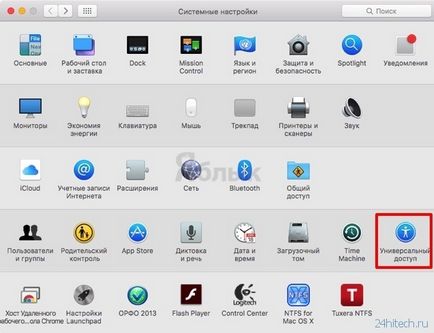
3. În meniul din stânga, faceți clic pe fila "Scalare".
4. Bifați caseta "Utilizați comanda rapidă de la tastatură pentru a scala".

Ca stil de zoom, este preferabil să specificați "Imagine în imagine". În acest caz, nu va exista o creștere a întregii imagini pe ecran, ci doar a zonei sale mici, care se mișcă ușor împreună cu cursorul mouse-ului.
Cum se activează modul zoom pe un Mac?
Acum țineți apăsată combinația de taste Opțiune (⌥) + Comandă (⌘) + 8. și modul zoom este activat.
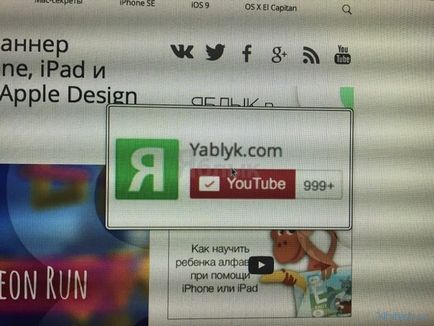
Dacă zoom-ul este prea slab, acesta poate fi ajustat utilizând următoarele comenzi rapide:
- Opțiune (⌥) + Comandă (⌘) + = (egală) - pentru a mări imaginea;
- Opțiunea (⌥) + Comandă (⌘) + - (minus) - pentru a scădea corespunzător.
Pentru a ieși din modul zoom, utilizați aceeași combinație de taste ca și pentru activare (Opțiune (⌥) + Comandă (⌘) + 8).
Potrivit yablyk
Următorul Pollen Pam este o imprimantă 3D capabilă să combine diverse materiale
Trimiteți-le prietenilor: